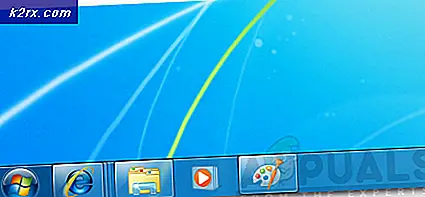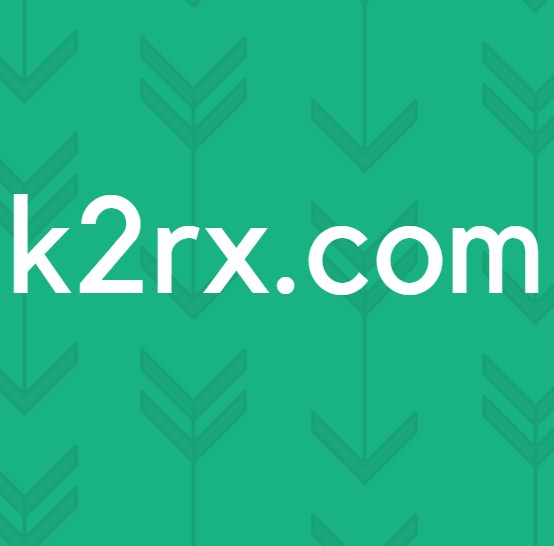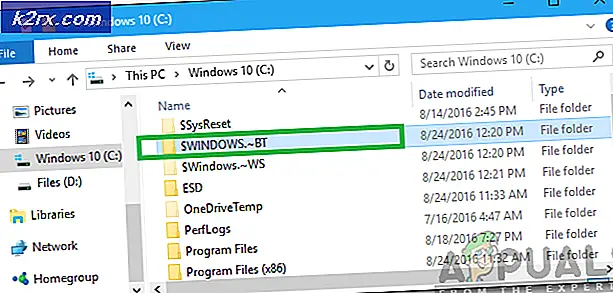Font-MRU-lijsten uitschakelen in Word voor Windows onder Wine onder Linux
Windows-gebruikers die overstappen op open source-besturingssystemen moeten vaak hun oude software blijven gebruiken. In feite is een gebrek aan ondersteuning voor legacy-materialen onder nieuwere versies van Windows soms een reden om Linux te installeren. Hoewel degenen die Linux uitsluitend gebruiken voor het uitvoeren van Windows-software, teleurgesteld zullen zijn, kunnen personen die afhankelijk zijn van Microsoft Word als een tekstverwerker een speciale register-tweaks gebruiken om het programma een beetje natuurlijker te maken onder de compatibiliteitslaag voor Wine-toepassingen die Linux in staat stelt uit te voeren Windows-code. Hoewel deze techniek is gericht op gebruik onder Wine in Linux of BSD, regelen dezelfde registersleutels Word voor Windows op een native interface.
Elke tweak in het register die in een native Microsoft Windows-omgeving werkt, werkt onder de laag Wine-toepassing. Daarom wordt dit ook vaak gebruikt om een nauwere compatibiliteit met een voorkeursinterface te bieden na de overstap van Windows naar een op Unix gebaseerd besturingssysteem. De tweak functioneert met de menu-interface-versies van Word, zoals 97, 2000, 2002 en 2003. Degenen met nieuwere versies van de lintinterface kunnen merken dat ze deze problemen onder Wine niet ervaren. De nieuwste versies dienen als een abonnementsservice en werken mogelijk helemaal niet onder Linux. Misschien wilt u een back-up van het register van de wijn maken voordat u doorgaat, omdat fouten bij het bewerken ervan fouten in het register kunnen veroorzaken.
Boven de lijnlettertypen uitschakelen
Word voor Windows maakt een reeks MRU-lettertypen in het vervolgkeuzevak met lettertypen mogelijk. Het gebruik van de Register-editor is de enige manier om dit uit te schakelen. Deze hebben de neiging om het scherm op te ruimen in een Linux-omgeving. Eerst vanuit een wijndoos met Microsoft Word klikt u op Extra en selecteert u Aanpassen. Klik op het tabblad Opties . Zorg ervoor dat de lijstlettertype-namen in hun lettertype niet zijn aangevinkt. Deze functie ziet er misschien vreemd uit in Wine.
Houd de Windows- of Super-toets ingedrukt en druk vervolgens op R. Typ wine regedit in het vak en klik op OK .
PRO TIP: Als het probleem zich voordoet met uw computer of een laptop / notebook, kunt u proberen de Reimage Plus-software te gebruiken die de opslagplaatsen kan scannen en corrupte en ontbrekende bestanden kan vervangen. Dit werkt in de meeste gevallen, waar het probleem is ontstaan door een systeembeschadiging. U kunt Reimage Plus downloaden door hier te klikkenKlik in het programma dat start op het plusteken naast HKEY_CURRENT_USER en navigeer vervolgens naar Software \ Microsoft \ Office \ VERSION NUMBER \ Word \ Options, met VERSION NUMBER in plaats daarvan vervangen door welke versie van MS Word dan ook die u hebt geïnstalleerd.
Klik met de rechtermuisknop in het rechtshandige paneel, selecteer Nieuw en vervolgens Tekenreekswaarde, die een vak opent. Typ NoFontMRUList in het vak en dubbelklik vervolgens op de nieuwe waarde. Zet het op 1 . Sluit de Register-editor en start Word voor Windows opnieuw. Als u geen wijzigingen hebt ervaren, moet u mogelijk de Wine-server opnieuw opstarten.
Om dit te doen, moet u ervoor zorgen dat alle stukjes Windows-software die in uw bureaubladomgeving worden uitgevoerd, zijn gesloten en ongeveer een minuut wachten. Dit zou de Wine-server moeten resetten. Als er nog steeds niets gebeurt, wilt u mogelijk uitloggen bij uw Linux-desktopomgeving en vervolgens weer inloggen.
PRO TIP: Als het probleem zich voordoet met uw computer of een laptop / notebook, kunt u proberen de Reimage Plus-software te gebruiken die de opslagplaatsen kan scannen en corrupte en ontbrekende bestanden kan vervangen. Dit werkt in de meeste gevallen, waar het probleem is ontstaan door een systeembeschadiging. U kunt Reimage Plus downloaden door hier te klikken